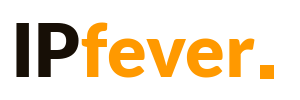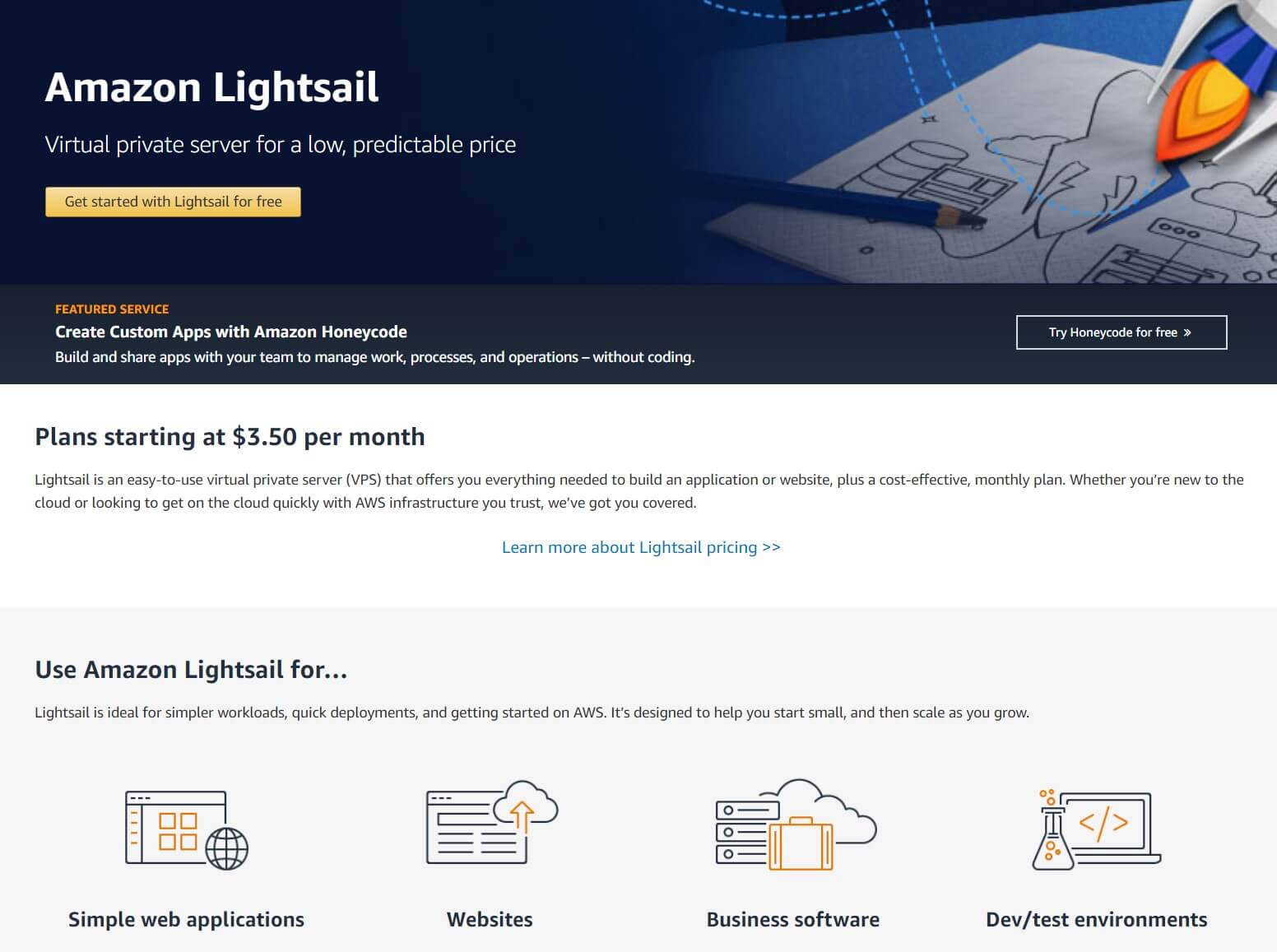아마존 웹서비스(AWS)에서 빝나미(Bitnami)를 통해 제공하는 라잍세일(Lightsail)은 전문가가 아니라도 누구나 손쉽게 워드프레스(WordPress) 웹사이트를 AWS의 EC2 클라우드 가상서버에서 운영할 수 있도록 도와줍니다.
사실 출시는 2016년에 되었다고 하지만, GoDaddy 나 HostGator, BlueHost, SiteGround 등의 다양한 기존 서비스가 있기에 크게 알려져 있다고 보기는 힘든 상태죠.
IPfever.com 은 2017년 경부터 AWS의 EC2 에 워드프레스를 직접 설치, 관리해 왔는데, 최근 워드프레스가 자주 다운되는 현상이 발생하여 여러가지 고민하다가 결국은 라잍세일을 통해 운영하기로 했습니다.
WordPress Crashed Frequently on AWS EC2
사실 초창기부터 워드프레스가 다운되는 경우는 있었습니다. EC2 인스턴스(가상 서버)는 문제 없이 돌아가고 있는데 워드프레스만 오류가 발생하여 접속이 불가능해 지는 경우였습니다.

혹시 위의 메시지가 익숙하신가요? 저의 경우는 단순히 EC2 인스턴스를 reboot 하면 해결되었기에 큰 문제 없이 수년간 사용했습니다.
헌데 지난해 말부터 그 빈도가 증가하더니, 올해 초에 이르러서는 매주 한차례 이상 다운되는 지경에 이르렀습니다.
Creating Lightsail Instance
AWS 계정을 가지고 계시다면 클릭 2-3번 만으로 워드프레스 웹사이트 운영에 필요한 모든 설치를 포함하는 라잍세일 워드프레스 인스턴스를 생성할 수 있습니다. 서버 OS (Linux, Windows) 와 CMS application (WordPress, Drupal, etc) 를 선택하고, 요금제 (메모리, 저장 용량과 트래픽 등 스펙에 따라 가장 저렴하게는 월 $3.50 으로 시작) 만 고르면 간단히 설치가 진행됩니다.
참고로, 첫 한달간은 무료로 테스트 가능합니다. 2개 이상의 사이트를 운영하실 경우 (물론 워드프레스 멀티사이트로 만드시면 하나의 인스턴스로 가능하시겠지만 아닐 경우), 인스턴스별로 사용 시간을 합산하여 총 720시간 동안 무료입니다.
또한, 무료로 고정 아이피 사용도 가능한데, 고정 아이피를 반드시 생성되어 있는 인스턴스와 결부 (attach) 시켜 두셔야 고정 아이피 이용에 따른 추가 요금이 발생하지 않습니다.
여타 워드프레스 웹호스팅 서비스와 똑같이 불과 1-2분 안에 워드프레스 사이트 및 관리자 모드 (dashboard) 접속이 가능해 집니다.
Accessing WordPress Site Admin
워드프레스를 사용해보신 분이라면 아시겠지만, 웹서버 쪽보다는 워드프레스의 대쉬보드에서 대부분의 웹사이트 관리가 이루어지죠. 라잍세일을 통해 워드프레스를 생성하고 나면 접속 가능한 Public IP 주소는 바로 유저인터페이스 화면에 표시되지만 username 과 password 는 그렇지 않습니다.
물론 해당 아이피주소로 접속해 보면 우측하단에 빝나미에서 마련해 둔 설명 배너가 노출되고, 해당 설명서를 참고하여 계정 정보를 쉽게 확인할 수 있습니다. 물론 타 웹호스팅 처럼 링크를 통해 바로 워드프레스 대쉬보드로 접속할 수 있다면 조금 더 편리하겠죠.
간단히 설명드리자면, 라잍세일에서 제공하는 SSH Terminal (아래 아이콘)

을 클릭하여, 웹에서 바로 SSH Command Line 을 사용할 수 있고 해당 창에서
cat bitnami_application_password
입력하시면 바로 패스워드 확인하실 수 있습니다. 기본 유저이름은 user 입니다.
Additional Steps
Email (SMTP, POP, IMAP)
사실 워드프레스 웹호스팅을 이용하면 워드프레스에서 이메일을 보낼 수 있도록 (예를 들어 관리자 이메일 주소를 변경한다던가, 해당 웹사이트에서 새로운 계정을 생성할 경우) 자동으로 셋업되는 경우가 대부분인데요.
라잍세일의 경우 이메일을 보내려면 별도 서비스 Amazon SES 를 이용해야 하고, 발송 이메일 숫자에 따라 요금이 부과됩니다. 기존에 Mailgun 이나 SendGrid 같은 이메일 발송 서비스를 이용해 보셨다면 이해가 쉽겠죠. 똑같은 SMTP 서비스를 아마존에서도 제공하고 있습니다. 참고로 Amazon SES 는 매달 이메일 62,000 건 까지는 무료라고 하네요.
이메일은 받는 건 또 다른 문제겠죠. 안타깝게도 Amazon SES 는 웹메일 기능이나 POP이나 IMAP 을 통해 이메일을 가져다 볼 수 있는 기능은 제공하고 있지 않다고 합니다.
사이트 도메인으로 이메일을 이용하기를 원하신 다면 Google Domains 를 통해 도메인 등록 하시는 것을 추천드립니다. Google Domains 를 통해 등록된 도메인 이름의 경우, 손쉽게 해당 지메일 계정과 연동시켜 사이트 도메인 이메일을 무료로 보내고 (SMTP) 받을 수 (Email Forwarding) 있습니다.
DNS Setup
물론 아마존에서도 도메인 등록 서비스를 제공하지만, 저는 위에서 소개드린 Google Domains 를 사용하고 있습니다. 따라서, DNS 설정 같은 경우는 수동으로 진행했습니다.
혹시, 웹호스팅 서비스에서 도메인 등록 서비스까지 함께 이용해 오셨다면 현재 이용하고 계신 도메인 등록 서비스의 DNS setup 에 새로운 Public IP 주소를 등록하셔야 합니다. 그렇게 되면 도메인 주소로도 새로운 워드프레스 사이트 접속이 가능해지겠죠.
참고로, HTTPS 접속을 위한 인증서 설치는 SSH terminal 을 이용하시게 됩니다 (아래 링크 참고). 물론 무료이고 발급부터 설치까지 수분 안에 간단하게 진행가능하지만, 아무래도 여타 호스팅 서비스 업체를 이용할 경우 클릭 한번으로 가능한 경우가 많으니 비교적 번거롭죠.
Generate and Install a Let’s Encrypt SSL Certificate for a Bitnami Application
하지만 일부 호스팅 업체에서는 추가 비용을 받는 경우도 있으니 한번 고생해서 (자동 renewal 지원합니다) 비용을 절약한다고 생각하면 좋을 듯 하네요.
위와 같이 아마존의 Lightsail 서비스를 이용해 워드프레스 웹사이트를 생성하는 과정과 비용에 대한 정보 공유드립니다. 적게나마 도움이 되셨으면 좋겠습니다.